Correção: não é possível excluir o arquivo suspeito do Windows

A presença de arquivos suspeitos ou comprometidos em seu computador pode causar infecções por malware ou vírus e brechas de infiltração. No entanto, muitos usuários relataram não conseguir excluir arquivos suspeitos do Windows.
Portanto, a questão preocupante para muitos usuários é como forçar a exclusão ou remoção de arquivos suspeitos? Este guia fornecerá possíveis soluções para resolver o problema.
Por que não consigo excluir um arquivo suspeito?
Muitos fatores podem ser responsáveis pela incapacidade de excluir uma pasta ou arquivo do seu computador com Windows. Alguns notáveis são:
- O arquivo pode ter permissões restritas que o impedem de excluí-lo.
- Se o arquivo estiver sendo usado por um programa em execução ou processo do sistema,
- Em alguns casos, seu sistema operacional pode ter proteções integradas que impedem a exclusão de arquivos críticos do sistema para evitar danos acidentais, mesmo quando sinalizados como suspeitos.
- Arquivos suspeitos podem fazer parte de malware ou vírus que resistem à exclusão para manter sua presença no sistema.
- Às vezes, problemas com os arquivos ou disco do sistema podem causar a incapacidade de excluir arquivos suspeitos.
- O tipo de arquivo ou formatos e arquivos em mídia somente leitura, como um CD ou DVD, podem ser a causa do arquivo não ser excluído.
No entanto, temos algumas etapas detalhadas que você pode seguir para corrigir os problemas que enfrenta ao excluir arquivos suspeitos. Prossiga para a próxima seção para ver alguns.
Como faço para forçar a exclusão de um arquivo suspeito?
Antes de qualquer coisa, tente as seguintes verificações preliminares:
- Desative os aplicativos executados em segundo plano que possam interferir ou usar o arquivo que você deseja excluir.
- Certifique-se de ter as permissões necessárias para excluir o arquivo .
- Tente executar o aplicativo que você está usando para excluir o arquivo como administrador.
- Execute uma verificação completa do sistema usando um software antivírus ou antimalware confiável para verificar possíveis ameaças que impedem a exclusão.
- Use o utilitário Windows Check Disk embutido para verificar e corrigir quaisquer erros de disco que impeçam a exclusão do arquivo.
1. Use o prompt de comando para forçar a exclusão do arquivo suspeito
- Clique com o botão esquerdo do mouse no botão Iniciar , digite Prompt de Comando e clique na opção Executar como administrador .
- Clique em Sim no prompt Controle de Conta de Usuário (UAC) .
- Navegue até o local do arquivo usando o seguinte e pressione Enter:
cd C:\Path\to\file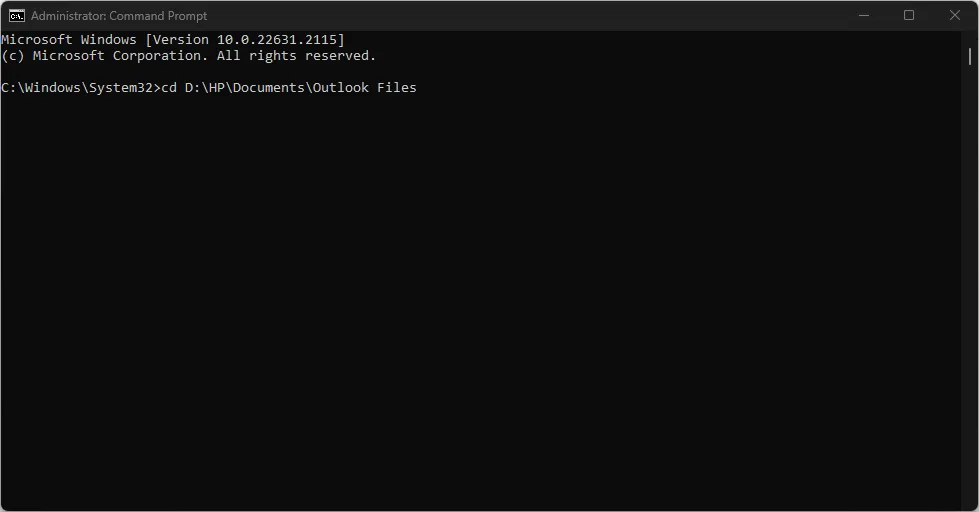
- Digite isso no diretório correto e pressione Enter:
del /f filename.extension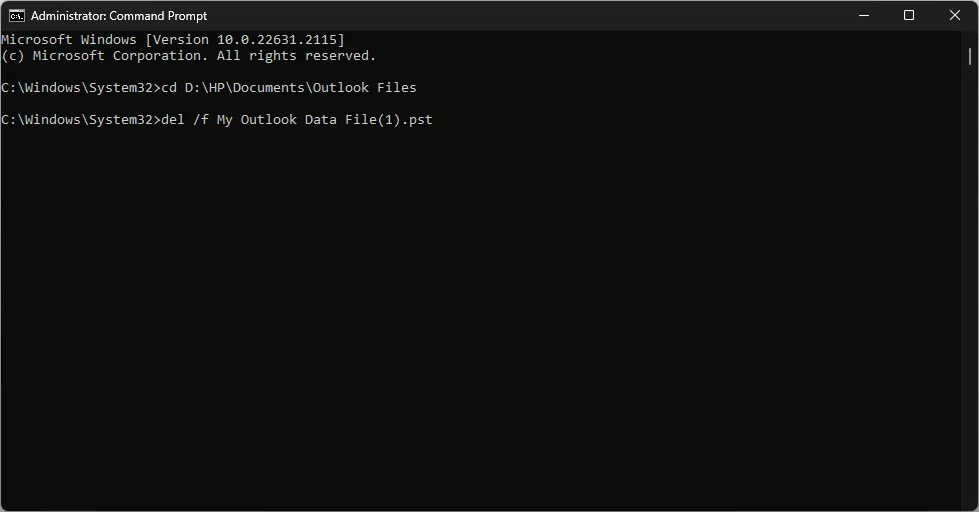
- Substitua filename.extension pelo nome do arquivo que deseja excluir.
O sinalizador /f força a exclusão sem solicitar confirmação e substitui qualquer interferência que cause a incapacidade de excluir o arquivo suspeito. Além disso, inicia o processo de exclusão de arquivos sem permissão ou acesso de segurança.
2. Exclua arquivos no modo de segurança
- Pressione as teclas Windows+ Ipara abrir o aplicativo Configurações .
- Clique em Sistema e selecione Recuperação .
- Em Inicialização avançada, clique em Reiniciar agora.
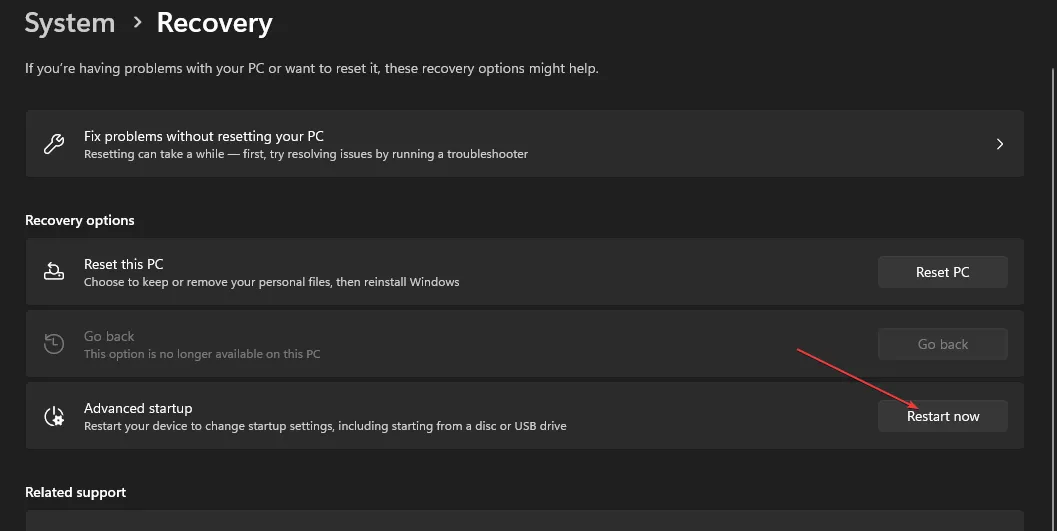
- Depois que o computador for reiniciado, na tela Escolha uma opção, selecione Solução de problemas .
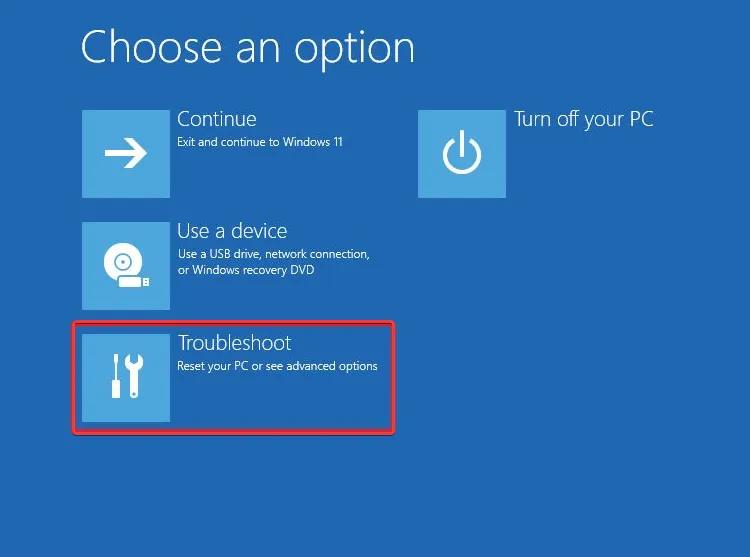
- Em seguida, clique em Opções avançadas. Escolha Configurações de inicialização.
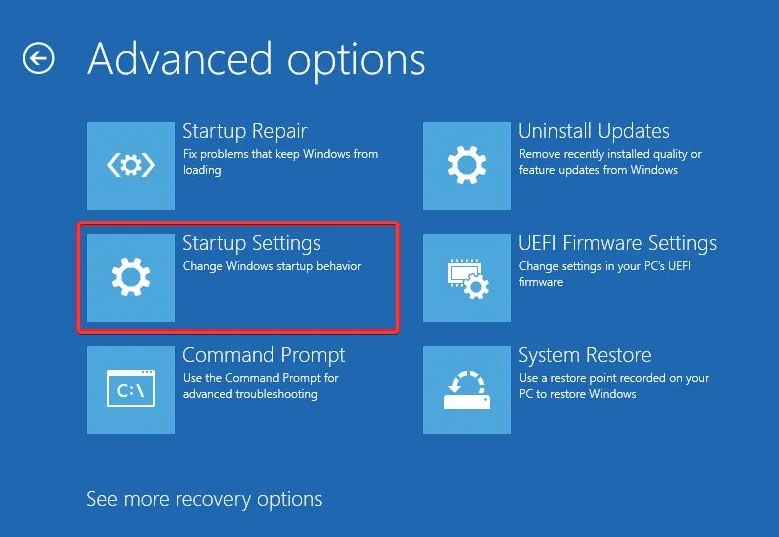
- Selecione F4 para ativar o modo de segurança e clique em reiniciar.
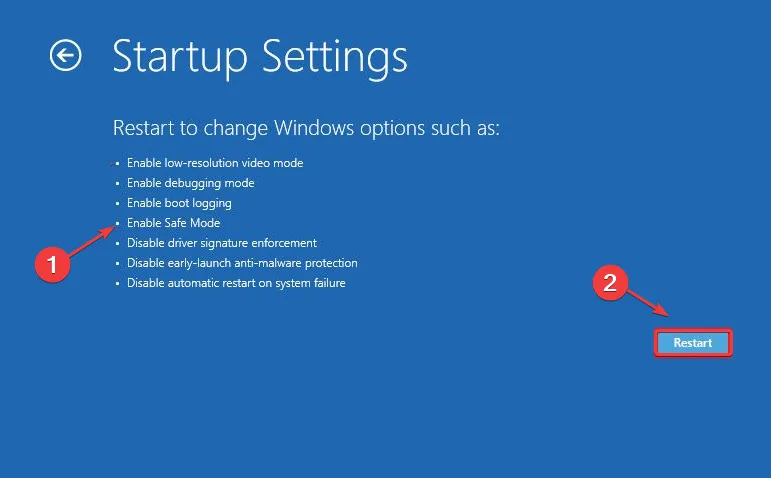
- Uma vez no modo de segurança, vá para o local do arquivo suspeito e tente excluí-lo.
Iniciar o Windows no modo de segurança permite que ele inicialize com o mínimo de drivers e processos. Esse processo ajuda a ignorar quaisquer drivers ou processos do sistema que usam o arquivo e impedem que ele seja excluído.



Deixe um comentário